本記事を見ていただきありがとうございます。
スマートホームで生活が快適になったエムです。
スマートホームで生活が快適になったこと7選
Echo Show(アレクサ)を買ったけど初期のホーム画面に飽きて、自分なりに変更したいけど設定がわからない。
この記事ではそんなあなたに、Echo Show(アレクサ)のホーム画面を自分好みに変更する方法をご紹介しますね。
結論:自分好みに変更して楽しもう!
EchoShowホーム画面のデフォルト

デフォルト画面のイマイチポイント
- 時計の文字が小さい
- 時計が24時間表示ではない
- 背景写真が地味
今回はそれらを変更していこうと思います。
EchoShowホーム画面を変更手順
設定を開く
そもそもEchoShowの設定画面が、どこにあるか知っていますか?
画面上部から下にスライド

【設定】をタップ。

または「アレクサ、設定開いて」と声をかける。

ホーム・時計をタップ
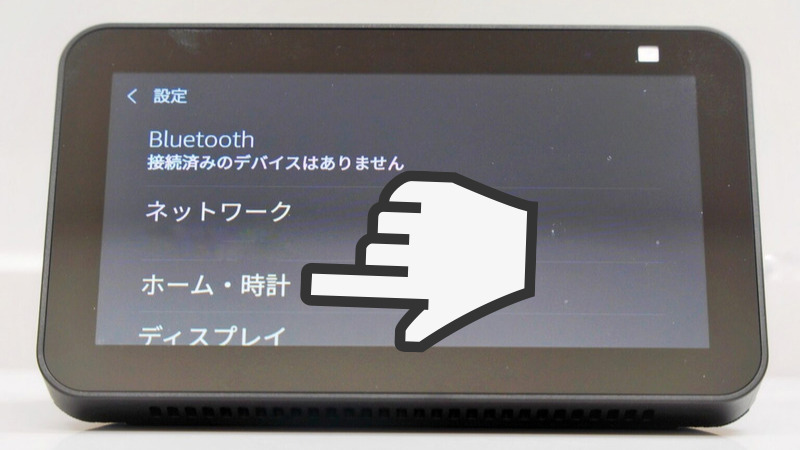
この設定画面では他にも、自分好みのサウンドに調整、画面の明るさなどを変更できます。
時計・写真の表示をタップ

この画面では他にも、ホーム画面に表示される情報。例えば天候などの情報を変更できます。
写真の表示をタップ

この画面では他にも、時計のデザインや日付表示の有無などが変更できます。
パーソナルフォトをタップ

この画面では他にも、始めから用意されている写真やイラストにホーム画面を変更できます。
Amazon Photosをタップ
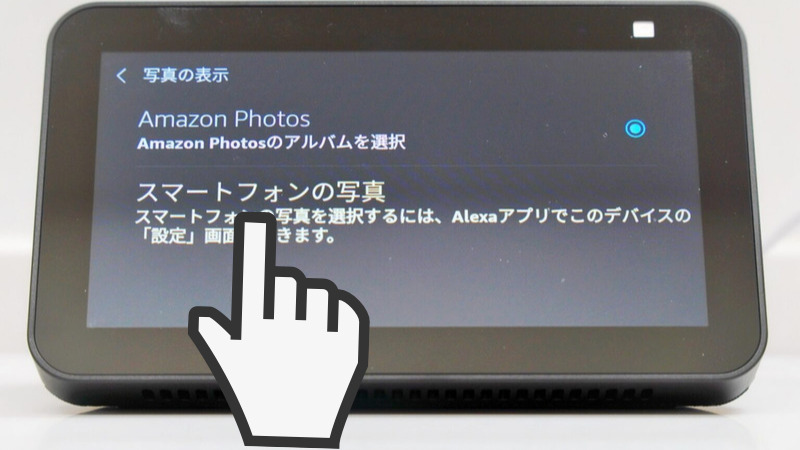
Amazon Photosやアレクサアプリに追加した写真をこの画面から選択することで、ホーム画面に表示させることができます。
アレクサアプリで写真を追加
Echo Show単体ではデフォルトの背景しか選択できず、変更の幅が限られているのでぜひインストールしましょう!

「毎日の思い出」を有効にするをタップ
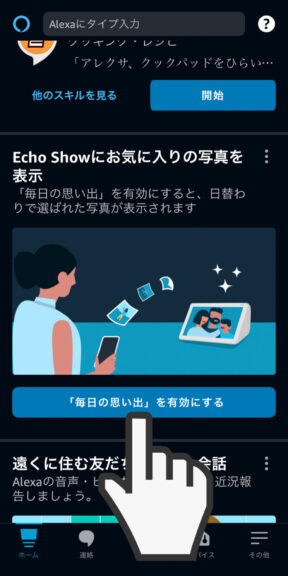
「アレクサ」をタップ
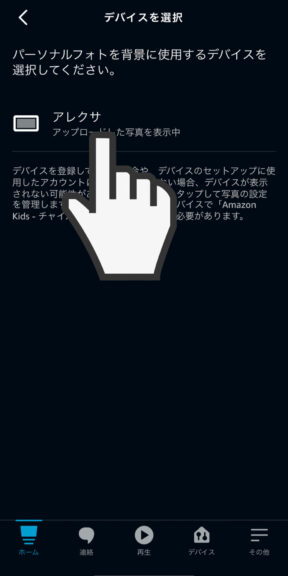
「アップロードした写真」をタップ
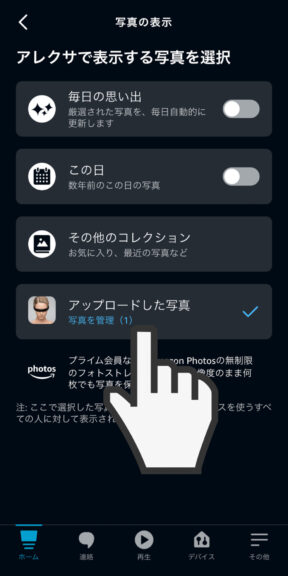
「+ボタン」をタップ
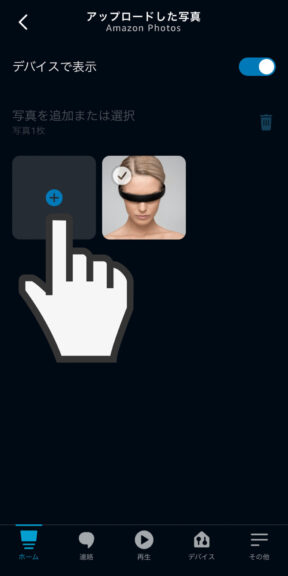
【ホーム画面に表示したい写真を選択し完了】をタップ
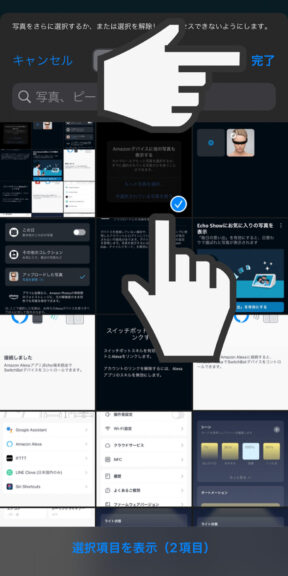
完成
EchoShowを自分好みに変更して、スマートホームを楽しみましょう!

EchoShowを更に便利にカスタマイズしたい方はこの記事で詳しく解説したので、参考にしてみて下さい。















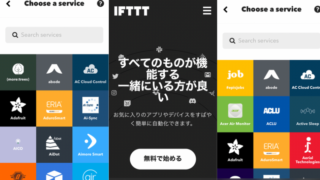





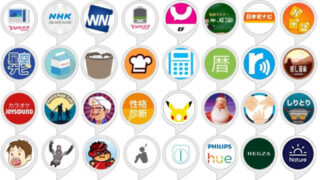


















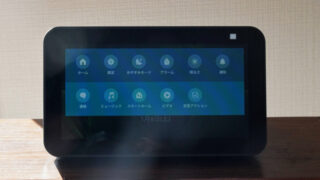






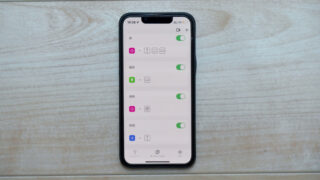

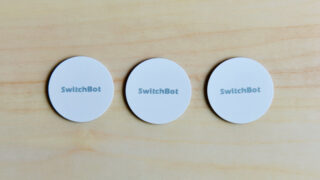

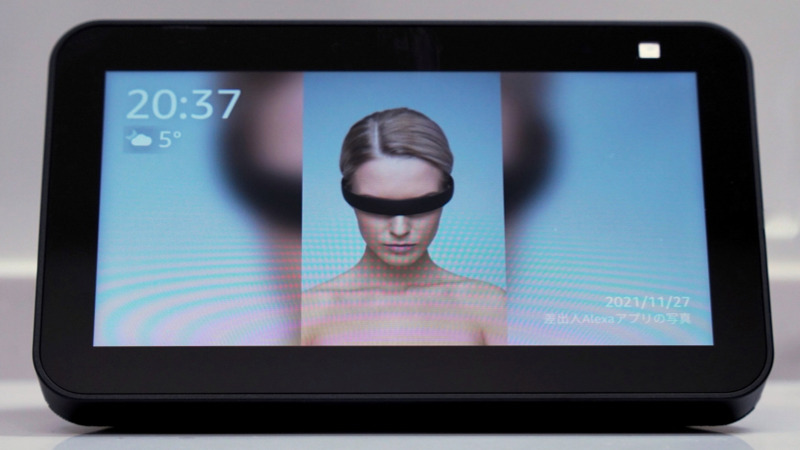



コメント